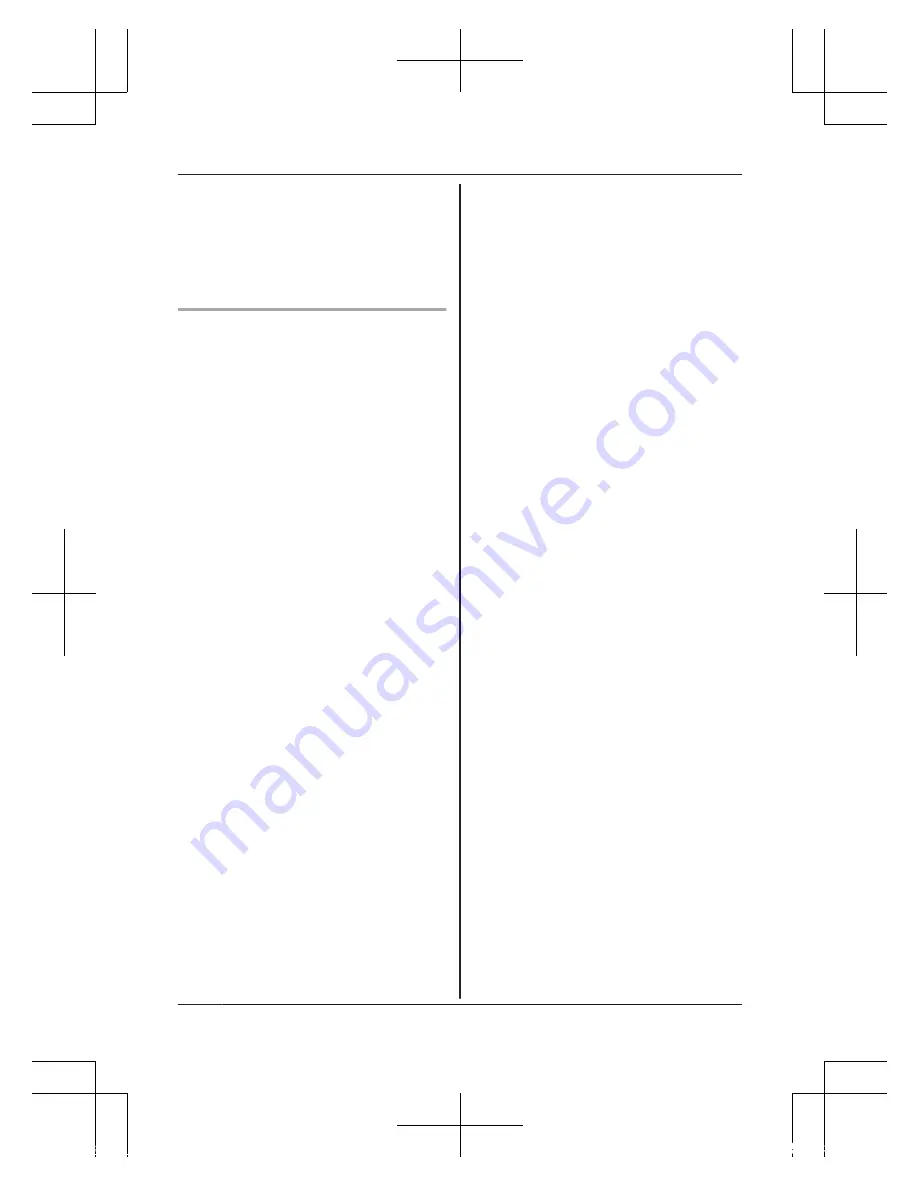
R
Une liste de toutes les
caméras enregistrées dans
l’application s’affiche dès que
la configuration initiale est
terminée.
Informations pour les utilisateurs
d’un hub existant
Si le dispositif mobile est déjà
enregistré sur un hub et pour utiliser la
caméra seule (c.-à-d. sans intégrer la
caméra dans le Système de réseau
privé de Panasonic), procéder comme
suit.
1
Brancher la caméra et attendre
environ 1 minute que l’indicateur
à diode de la caméra s’allume en
vert.
R
Si l’indicateur à diode ne
s’allume pas en vert, ou en cas
de problème pendant cette
procédure, réinitialiser la
caméra (p. 25) puis répéter
la procédure.
2
Lancer l’application
[Home
Network]
.
3
Dans l’écran d’accueil de
l’application
[Home Network]
,
taper sur
[Paramètres]
.
4
Taper sur
[Enregistrement du
dispositif]
®
[Enregistrement]
®
[Caméra HD]
®
[Méthode 2]
.
5
Utilisateurs d’iPhone/iPad
Continuer à partir de l’étape 4 de
la procédure de configuration
initiale de la p. 19.
Utilisateurs de dispositifs
Android
Continuer à partir de l’étape 4 de
la procédure de configuration
initiale de la p. 21.
22
Pour de l’aide, visiter www.panasonic.ca/french/support
Configuration
HNC805C_(fr_fr)_0905_ver.110.pdf 22
2016/09/05 13:39:47
















































